5 najboljših popravkov za temni način, ki ne deluje na Instagramu v iPhonu
Miscellanea / / May 23, 2023
Instagram je postal najbolj priljubljena izbira med platformami družbenih medijev. Omogočite obvestila o profilu, da ostanete na tekočem s tem, kaj vaši prijatelji in najljubši ustvarjalci objavijo novo objavo ali zgodbo. Lahko tudi prenesite Instagram Reels na svoj iPhone da si jih ogledate pozneje.

Instagram je na voljo tudi za uporabo v temnem načinu. Toda nekateri uporabniki se pritožujejo, da ne morejo vklopiti temnega načina za Instagram. Če se tudi vi soočate s podobno težavo, je tukaj nekaj delujočih rešitev za odpravo iste.
1. Preverite samodejne nastavitve temnega načina v iPhonu
Ker aplikacija Instagram nima izvirne nastavitve temnega načina, se zanaša samo na nastavitve teme vašega iPhona. Če temni način Instagrama ne deluje pravilno, je torej prva rešitev, da preverite nastavitve temnega načina vašega iPhona.
Korak 1: Odprite aplikacijo Nastavitve na vašem iPhoneu.

2. korak: Pomaknite se navzdol in tapnite Zaslon in Svetlost.

3. korak: Tapnite preklop poleg Samodejno, da onemogočite funkcijo.

4. korak: Tapnite Temno, da ročno omogočite Temno temo za svoj iPhone.

5. korak: Zaprite nastavitve in odprite Instagram, da preverite, ali je težava odpravljena.

2. Prisilno zaprite in znova zaženite Instagram
Če temni način še vedno ni uporabljen za aplikacijo Instagram, jo lahko prisilno zaprete in znova zaženete v iPhonu. To bo ustavilo delovanje aplikacije v ozadju in omogočilo nov začetek.
Korak 1: Na domačem zaslonu iPhona povlecite navzgor in pridržite, da prikažete okna aplikacij v ozadju.
2. korak: Povlecite desno in poiščite aplikacijo Instagram. Nato povlecite navzgor, da odstranite okno aplikacije Instagram.

3. korak: Znova zaženite Instagram, da preverite, ali je težava odpravljena.

Priporočljiva je tudi prisilna zaustavitev in ponovni zagon, če Aplikacija Instagram preneha delovati na vašem iPhoneu.
3. Preverite lokacijske storitve v iPhonu
Vaš iPhone bo samodejno preklopil v temni način glede na vašo trenutno lokacijo in čas. Enako velja za aplikacijo Instagram. Zato morate preveriti, ali so lokacijske storitve omogočene na vašem iPhoneu.
Korak 1: Odprite aplikacijo Nastavitve na vašem iPhoneu.

korak2: Pomaknite se navzdol in tapnite Zasebnost in varnost.

3. korak: Tapnite Lokacijske storitve.

4. korak: Dotaknite se stikala poleg Lokacijskih storitev, da omogočite funkcijo.

5. korak: Pomaknite se navzdol in tapnite Instagram.

6. korak: Omogočite dostop do lokacije tako, da izberete svoje nastavitve.
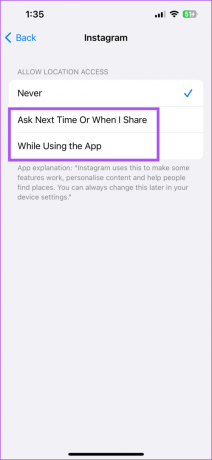
Čeprav se dostop do lokacije večinoma uporablja za objavo vsebine, ki temelji na lokaciji, ga lahko omogočite tudi za ta scenarij.
7. korak: Zaprite aplikacijo Nastavitve in odprite Instagram, da preverite, ali je težava odpravljena.

4. Posodobite aplikacijo Instagram
Trenutna različica aplikacije Instagram na vašem iPhone bo morda potrebovala posodobitev, če tega niste storili že nekaj časa. Priporočamo, da namestite najnovejšo različico App Store in preverite, ali to odpravlja težavo. Tukaj je opisano, kako ročno preverite, ali je na voljo posodobitev.
Korak 1: Odprite App Store na vašem iPhoneu.

2. korak: Dotaknite se ikone svojega profila v zgornjem desnem kotu.

3. korak: Povlecite navzdol, da osvežite in preverite, ali so na voljo posodobitve.
4. korak: Posodobite aplikacijo Instagram, če je na voljo pod Prihajajočimi samodejnimi posodobitvami.

5. korak: Po tem odprite Instagram in preverite, ali je težava odpravljena.

5. Posodobite iOS
Ker govorimo o sistemski nastavitvi, predlagamo tudi posodobitev različice sistema iOS v vaši napravi.
Korak 1: Odprite aplikacijo Nastavitve na vašem iPhoneu.

2. korak: Pomaknite se navzdol in izberite Splošno.

3. korak: Dotaknite se Posodobitve programske opreme.

4. korak: Če je posodobitev na voljo, jo prenesite in namestite.
5. korak: Po tem odprite Instagram in preverite, ali je težava odpravljena.

6. Uporabite Instagram na namizju
Če nobena od rešitev ne deluje, predlagamo, da preklopite na računalnik Mac ali Windows za uporabo Instagrama v temnem načinu. Tako kot Facebook lahko dostopate do svojega Instagram profila in objavite na Instagramu iz računalnika ali Maca.
Uporabite temni način na Instagramu
Te rešitve bi vam morale pomagati, da še naprej uporabljate svojo najljubšo aplikacijo v temnem načinu na vašem iPhoneu. Toda gotovo so bile priložnosti, ko ste preveč časa preživeli na Instagramu. Zahvaljujoč neskončni ponudbi kolutov, videoposnetkov in zgodb. In če se večinoma zanašate na mobilne podatke, obstaja velika verjetnost, da boste hitro porabili dnevno omejitev podatkov. Zato smo priporočili najboljši načini za preverjanje in zmanjšanje porabe podatkov s strani Instagrama.
Nazadnje posodobljeno 2. maja 2023
Zgornji članek lahko vsebuje pridružene povezave, ki pomagajo pri podpori Guiding Tech. Vendar to ne vpliva na našo uredniško integriteto. Vsebina ostaja nepristranska in verodostojna.
Napisal
Paurush Chaudhary
Demistifikacija sveta tehnologije na najpreprostejši način in reševanje vsakodnevnih težav, povezanih s pametnimi telefoni, prenosniki, televizorji in platformami za pretakanje vsebin.



